Noen ganger kan Windows OneDrive-skrivebordsklienten vise feil hvis filsynkroniseringen mislykkes. OneDrive feilkode 0x80040c81 og 0x80040c82 er bare to eksempler.
Disse feilkodene kan oppstå når brukerne prøver å oppdatere klienten eller logge på. Selv om de kan løses med en enkel tilbakestilling av OneDrive-klienten, er det andre feilsøkingstips du kan prøve.
I denne artikkelen tar vi en titt på et par feilsøkingstips for å hjelpe deg med å løse OneDrive feilkode 0x80040c81 og 0x80040c82 i Windows 10.
Hvordan kan jeg fikse OneDrive-feilkoden 0x80040c81 / 0x80040c82?
1. Tilbakestill OneDrive-appen
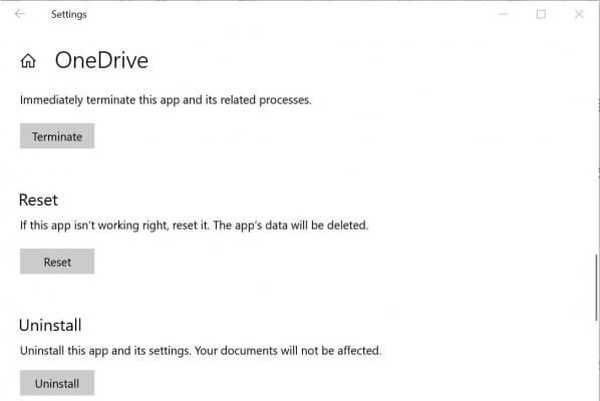
- Klikk på Start og velg Innstillinger.
- Gå Apper> Apper og funksjoner.
- Type OneDrive i søkeboksen.
- Finn OneDrive-appen fra listen, og klikk på den.
- Klikk på Avanserte instillinger under OneDrive-appen.
- Rull ned til under Avanserte alternativer for OneDrive Terminere. Klikk på Terminere knapp.
- Klikk deretter på Nullstille knapp.
- Når du blir bedt om å bekrefte, klikker du på Nullstille.
- Lukk Windows-innstillingsvinduet og start OneDrive-klienten på nytt. Se etter eventuelle forbedringer.
Hvis du har problemer med å åpne Setting-appen, kan du ta en titt på denne artikkelen for å løse problemet.
Alternativt kan du også tilbakestille OneDrive desktop-klienten ved å kjøre en kommando. Slik gjør du det.
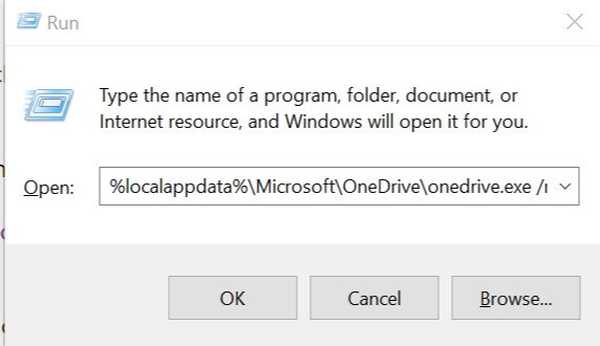
- trykk Windows-tast + R å åpne Løpe eske.
- Skriv inn følgende kommando i Kjør-boksen og klikk OK.
% localappdata% MicrosoftOneDriveonedrive.exe / reset - trykk Windows-tast + R å åpne Løpe en gang til.
- Skriv inn følgende kommando og klikk OK.
% localappdata% MicrosoftOneDriveonedrive.exe / reset - Start datamaskinen på nytt og prøv å starte OneDrive-klienten.
Tilbakestilling av OneDrive-klienten har fungert for mange brukere som har lignende problemer på Windows-PCene sine.
2. Installer Microsoft OneDrive på nytt
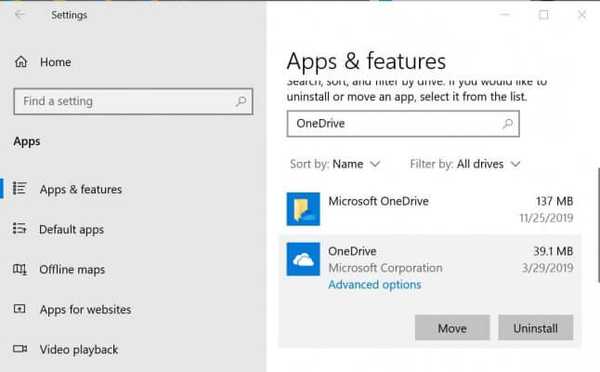
- Klikk på Start og velg Innstillinger.
- Gå til Apper.
- Klikk på Apper og funksjoner.
- Søk etter OneDrive i applisten.
- Klikk på OneDrive app.
- Klikk på Avinstaller.
- Plukke ut Ja hvis du blir bedt om å bekrefte handlingen.
Installer Microsoft OneDrive på nytt
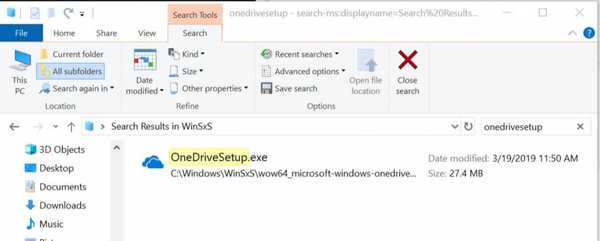
- Åpne Windows File Explorer.
- Naviger til følgende sted:
C: WindowsWinSxS - Nå søk etter OneDrivesetup.
- Dobbeltklikk på OneDriveSetup for å kjøre installasjonsprogrammet.
- Vent til Windows har fullført installasjonen.
Alternativt kan du også få den nyeste versjonen av Microsoft OneDrive fra Microsoft Store. Det anbefales at du ser etter oppdateringer i Microsoft Store, selv om du bestemmer deg for å installere den fra Windows-katalogen.
Hvis du vil ha mer informasjon om hvordan du installerer Windows 10-apper på nytt, kan du sjekke ut denne detaljerte guiden og lære hvordan du enkelt kan gjøre det.
3. Deaktiver brannmur og sikkerhetsprogrammer
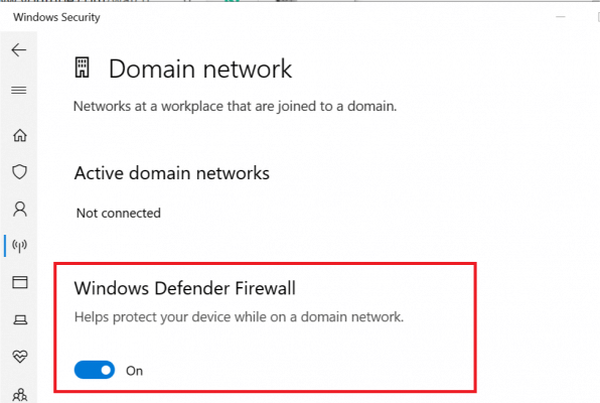
- Klikk på Start og velg Innstillinger.
- Gå til Oppdatering og sikkerhet.
- Klikk på Windows-sikkerhet.
- Klikk på Brannmur og nettverksbeskyttelse.
- Åpne det nåværende aktive nettverket.
- Bytt bryteren til skru av Windows-brannmuren.
Når du har deaktivert brannmuren, må du sjekke antivirusprogrammet ditt. Hvis du har et tredjepartsprogram installert, sjekk om det har en brannmur aktiv. Hvis aktivert, deaktiver brannmuren. Deaktiver også antivirusprogrammet ditt midlertidig. Dette gjelder også andre nettverksrelaterte apper som fullmakter og VPN.
OneDrive-feilkoden 0x80040c81 og 0x80040c82 oppstår hovedsakelig på grunn av nettverksrelaterte problemer og kan enkelt løses med en enkel OneDrive-tilbakestilling. Følg alle trinnene i denne artikkelen en etter en og gi oss beskjed om hvilken av dem som hjalp deg med å løse feilen i kommentarfeltet nedenfor.
RELATERTE STORIER DU KAN LIKE:
- Fix: OneDrive-inngangspunkt ble ikke funnet
- Slik løser du OneDrive-feilkode 36 i Windows 10
- Hvordan fikse OneDrive thumbs.db feil en gang for alle
- feil
- onedrive
 Friendoffriends
Friendoffriends



